 FaceTime
FaceTime
Koristite FaceTime za upućivanje video i audio poziva s Maca prijatelju ili grupi prijatelja.
Pitajte Siri. Recite nešto poput: “Make a FaceTime call to Sharon.”
Upućivanje FaceTime poziva. Upotrijebite ugrađenu kameru FaceTime HD na vašem računalu Mac za FaceTime video pozive. Kliknite Novi FaceTime, unesite ime, telefonski broj ili e-mail adresu za osobu koju želite nazvati, zatim kliknite FaceTime. Ako nije najpovoljnija prilika za video poziv, kliknite skočni izbornik i odaberite FaceTime audio poziv kako biste ostvarili isključivo audio poziv. Kad primite pozivnicu za FaceTime možete odabrati želite li pristupiti putem videa ili zvuka.
Savjet: Dok je video poziv u tijeku, možete povući mali prozor slika-u-slici u bilo koji kut prozora FaceTime.

Korištenje FaceTimea s grupom.Možete se povezati s najviše 32 osobe u grupnom pozivu. Izradite jedinstven link za dijeljenje s grupom. Kliknite Izradi link. Kopirajte link u Memorijski pretinac ili ga podijelite izravno s prijateljima u aplikaciji Poruke ili Mail. Sad možete koristiti link za pridruživanje FaceTime pozivima na uređajima drugih proizvođača.
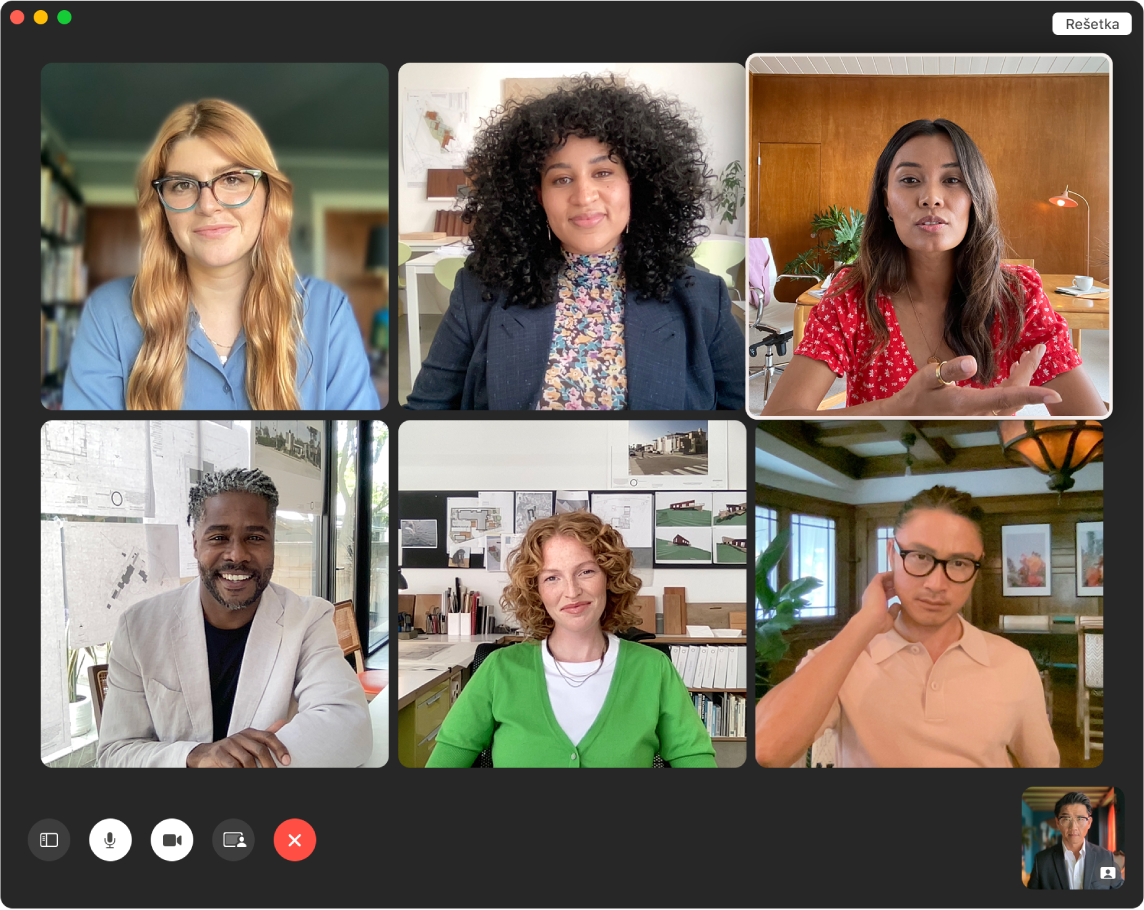
Savjet: dodajte FaceTime link u događaj u Kalendaru kako biste poziv zakazali za kasnije.
Prepoznavanje znakovnog jezika i Titlovi uživo. FaceTime detektira kada sudionik koristi znakovni jezik i istaknut će tu osobu u grupnom FaceTime pozivu. Titlovi uživo značajke FaceTime detektiraju što je rečeno i prikazuju titlove u stvarnom vremenu za aktivnog govornika.
Zajedničko gledanje i slušanje. Koristite SharePlay za zajedničko gledanje i slušanje na Macu. Možete i dijeliti svoj zaslon tijekom FaceTime poziva. Kliknite ikonu SharePlay ![]() za početak. Pogledajte Dijeljenje iskustava značajkom SharePlay.
za početak. Pogledajte Dijeljenje iskustava značajkom SharePlay.
Napomena: Neke aplikacije koje podržavaju SharePlay za sudjelovanje zahtijevaju pretplatu. nisu sve značajke i sadržaj dostupni u svim državama ili područjima.
Uputite telefonski poziv. Ako imate iPhone sa sustavom iOS 8 ili novijim, upućujte telefonske pozive sa svog Mac računala koristeći FaceTime. Samo se pobrinite da su Mac i iPhone prijavljeni koristeći isti Apple ID račun te da je na oba uređaja uključena ova značajka. (Otvorite FaceTime na vašem Mac računalu, odaberite FaceTime > Postavke pa odaberite “Pozivi s iPhonea”.)
Napomena: Vaš MacBook Pro i iPhone moraju biti spojeni na internet i na istu Wi-Fi mrežu kako biste upućivali ili primali pozive na svoj Mac.
Koristite Touch Bar na 13-inčnom računalu MacBook Pro. Počnite unositi ime kontakta, zatim dodirnite odabir. Na Touch Baru odaberite Audio ili Video za vrstu željenog poziva.

Saznajte više. Pogledajte Upute za uporabu aplikacije FaceTime.